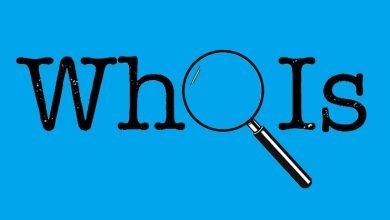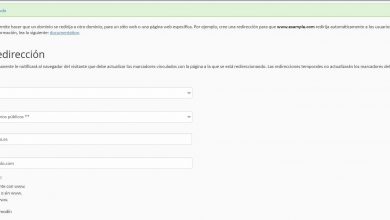Comment activer ou désactiver les plugins et extensions de Mozilla Firefox? Guide étape par étape
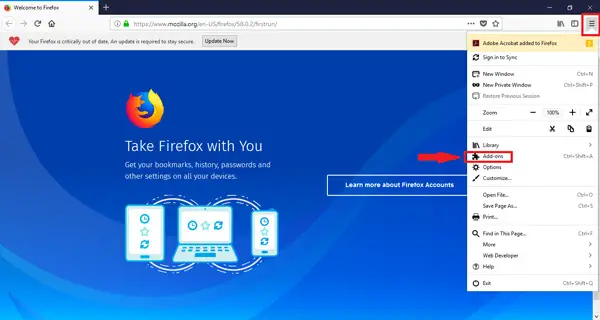
Mozilla Firefox est devenu un navigateur avec de nombreux modules complémentaires et plugins , qui vous aideront à avoir une meilleure expérience lorsque vous naviguez. Ils sont chargés de vous fournir de nouveaux outils qui rendront votre séjour beaucoup plus agréable et plus facile. Généralement, ces plugins vous offrent de nouvelles fonctionnalités sur des plateformes telles que Twitter, Facebook, des raccourcis vers des jeux ou des applications spécifiques.
Il est important de mentionner que les plugins sont un outil différent des modules complémentaires, et ils fonctionnent en arrière-plan et permettent au navigateur de pouvoir lire du contenu multimédia, ainsi que d’utiliser certaines applications Web. Cependant, dans de nombreux cas, l’installation d’un grand nombre d’extensions ou de plugins peut nuire aux performances de l’ordinateur.
Gardez à l’esprit que dans de nombreuses occasions, ce type d’outil cesse de devenir une aide et commence à être un problème pour l’utilisateur, car si vous les installez ou les ajoutez de manière excessive, le navigateur commencera à fonctionner beaucoup plus lentement, produisant ainsi de grandes problèmes. C’est pourquoi nous allons vous apprendre ici comment activer et désactiver ce type d’outil dans Mozilla Firefox.
Quels sont et quels sont les modules complémentaires et extensions du navigateur Mozilla Firefox?
Les compléments ou addons sont désormais devenus un outil très important pour les navigateurs, et comme leur nom l’indique, ils sont chargés de compléter certaines fonctions de certaines applications. En d’autres termes, ces modules complémentaires sont chargés d’augmenter les fonctionnalités de certaines applications , qu’il s’agisse de gérer de nouveaux contenus, d’utiliser des thèmes différents et d’être beaucoup plus attrayants pour les utilisateurs.
Parmi les types d’add-ons disponibles, nous pouvons trouver des extensions et plugins de Mozilla Firefox . Dans le cas d’une extension, il permet d’ajouter de nouvelles fonctionnalités et fonctions à un navigateur. Ils ont été créés à partir de technologies Web telles que CSS, JavaScript et HTML .
En d’autres termes, ils vous permettent d’améliorer ou de compléter un site Web, offrant ainsi des fonctions supplémentaires au sein du navigateur. De manière à ce que les utilisateurs puissent collecter plus de détails sur chacun des sites Web.
De plus, il permet aux utilisateurs de démontrer leur personnalité à travers différentes extensions qui permettent de manipuler le contenu de différentes pages, c’est-à-dire que l’utilisateur pourra placer ses propres logos, images, couleurs , entre autres. Tout cela dans le but que l’utilisateur puisse créer un environnement agréable pour son séjour.
Étapes pour installer et activer les extensions de navigateur Mozilla Firefox
Il est très important de pouvoir installer des extensions dans votre navigateur Firefox . Étant donné que ces outils permettent d’ajouter différentes fonctionnalités au navigateur. De cette façon, vous pouvez installer des add-ons ou des extensions qui vous permettent de vérifier la météo, d’améliorer les thèmes, de comparer les prix, d’écouter de la musique, de mettre à jour les réseaux sociaux tels que Twitter ou Facebook, des dictionnaires, des plugins , entre autres actions.
De cette façon, l’ installation d’extensions dans le navigateur Mozilla Firefox nous aidera à avoir une meilleure expérience, avec des outils beaucoup plus attractifs qui nous permettront de développer plus de fonctions sur les différents sites Web que nous visitons, ainsi que des accès directs aux moteurs de recherche ou aux lecteurs multimédias.
C’est pourquoi nous allons vous montrer ici les étapes pour pouvoir installer ces extensions dans votre navigateur Mozilla Firefox. Pour ce faire, suivez simplement ces étapes:
- La première chose à faire est d’ entrer dans le navigateur Firefox sur votre ordinateur.
- Une fois dans le navigateur, vous devez cliquer sur l’ icône du menu , qui est représentée par trois lignes horizontales et se trouve dans la partie supérieure droite de l’écran.
- Là, un nouveau menu sera affiché, dans lequel nous allons sélectionner l’option «Add-ons» ou «Complements».
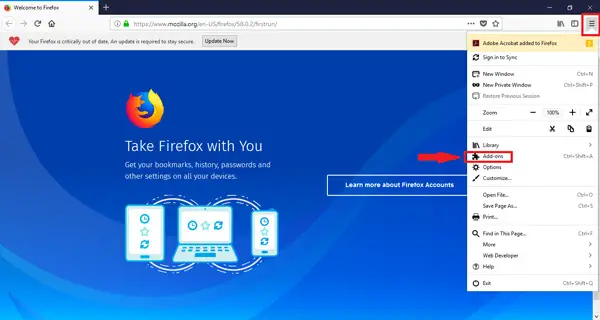
- Maintenant, une nouvelle fenêtre apparaîtra, sur le côté gauche il y a 4 options, parmi lesquelles on trouve «Get Add-ons», «Extensions», «Themes» et «Plugins». Dans l’onglet » Obtenir des modules complémentaires», nous pouvons voir différentes extensions disponibles à installer dans votre navigateur.
- Dans le cas où aucun de ceux qui apparaissent ici n’est celui dont vous avez besoin, il vous suffit de cliquer sur le bouton bleu «Trouver plus de modules complémentaires» ou » Obtenir des accessoires «.

- Maintenant, une nouvelle fenêtre apparaîtra avec un grand nombre d’ extensions ou de modules complémentaires. Ici, vous obtiendrez des thèmes, des lecteurs de chaînes, un VPN, des options pour modifier les onglets, parmi de nombreux autres outils disponibles.
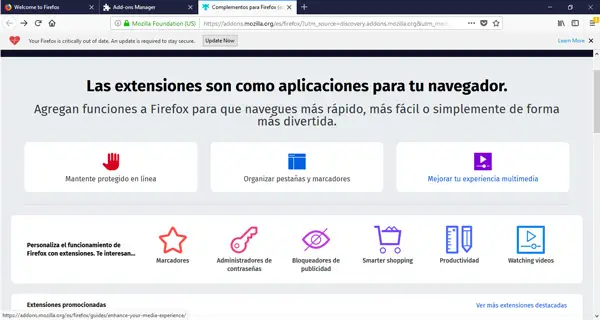
- Dans le cas où vous souhaiteriez installer l’ une de ces extensions, il vous suffit de cliquer dessus . Là, vous verrez une nouvelle fenêtre où vous devrez sélectionner le bouton «Installer le thème» ou «Installer le lecteur» ou «Ajouter à Firefox», entre autres. Cela dépendra de l’extension que vous souhaitez installer.

- Dans le cas où vous recherchez une extension ou un add- on particulier , vous pouvez utiliser la barre de recherche située en haut à droite de votre écran «Rechercher plus d’add-ons», là vous devez écrire le nom de celui-ci et appuyer sur la touche «Entrée».
«MISE À JOUR ✅ Avez-vous besoin d’activer ou de désactiver les EXTENSIONS de Mozilla Firefox et ne savez pas comment le faire? ⭐ ENTREZ ICI ⭐ et découvrez comment le faire étape par étape avec ce TUTORIEL ✅ FACILE et RAPIDE ✅»
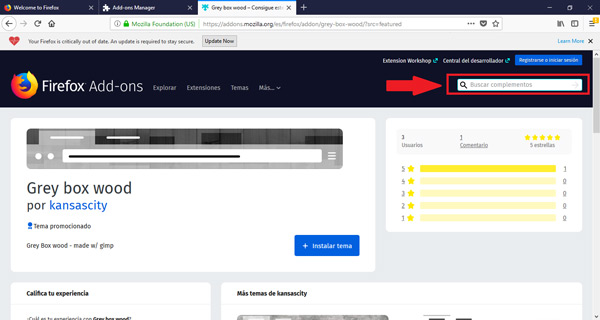
- Une fois installée, l’extension apparaîtra dans un bouton de la barre d’outils . Là, vous pouvez le supprimer ou le déplacer vers le menu de votre choix.
Où pouvons-nous accéder pour désactiver ou supprimer les modules complémentaires Firefox?
Dans le cas où vous avez installé une extension, des plugins ou un thème par erreur ou simplement parce que vous ne l’utilisez plus et qu’il ne prend que de la place, vous pouvez le désactiver ou le supprimer complètement de Mozilla. Vous pouvez le faire de manière très simple et rapide, pour ce faire, procédez comme suit:
Désactiver les extensions et les thèmes
Gardez à l’esprit que vous pouvez simplement désactiver une extension sans avoir à la supprimer complètement, une méthode très utile pour la plupart des utilisateurs, car à l’avenir, ils devront simplement l’ activer s’ils souhaitent l’utiliser à nouveau.
Pour désactiver cette extension, vous devez suivre les instructions suivantes:
- La première chose à faire est d’entrer dans le menu du navigateur, vous le faites à travers les trois lignes horizontales situées en haut.
- Là, nous sélectionnons «Add-ons».
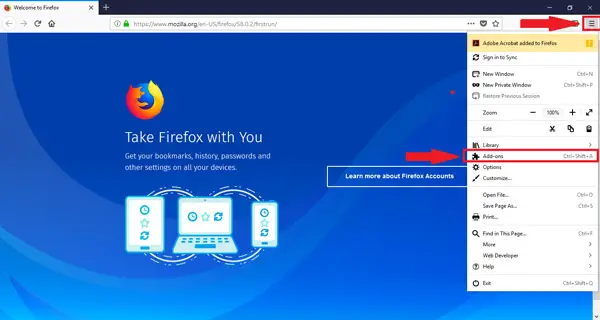
- Et puis «Extensions».
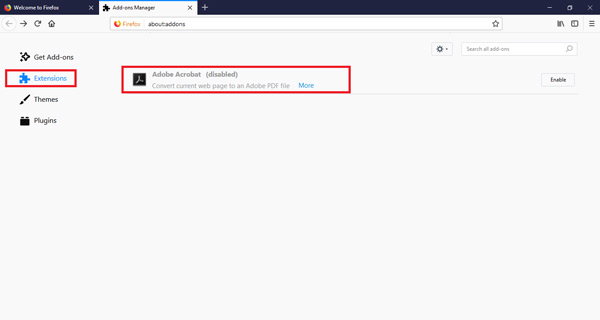
- Maintenant, les extensions installées dans votre navigateur Mozilla apparaîtront à l’écran , il vous suffit de sélectionner celle que vous souhaitez désactiver.
- Pour ce faire, vous devrez cliquer sur l’option «Désactiver» .
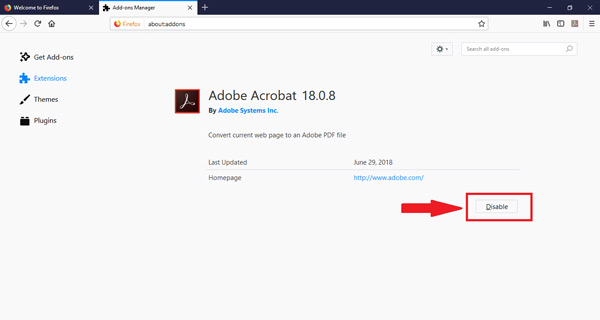
- Dans le cas où vous obtenez une fenêtre pop-up, vous devez sélectionner «Redémarrer maintenant». Les onglets du navigateur seront enregistrés et restaurés après le redémarrage de Firefox.
- Dans le cas où vous souhaitez réactiver le module complémentaire, vous devez le sélectionner et cliquer sur le bouton «Activer» Si la fenêtre pop-up réapparaît, redémarrez le système, uniquement si nécessaire.
Supprimer des extensions ou des thèmes
Dans le cas où vous ne souhaitez pas les désactiver si vous ne les supprimez pas complètement de votre navigateur, soit parce que vous n’êtes pas satisfait de l’outil ou parce qu’il a causé des problèmes, vous pouvez le faire en suivant les étapes suivantes que nous vous apprendrons ci-dessous:
- Pour commencer, vous devez entrer dans le menu Firefox.
- Dans le menu déroulant, nous sélectionnons «Add-ons» puis «Extensions».
- Maintenant, nous sélectionnons le module complémentaire que nous voulons supprimer.
- La prochaine chose à faire est de cliquer sur l’option «Supprimer».
- Gardez à l’esprit que dans ce cas une fenêtre pop-up peut également apparaître , dans le cas où elle sort, vous devez cliquer sur «Redémarrer maintenant». Après quelques secondes, vos onglets seront enregistrés et restaurés.
Désactiver les plugins
Dans le cas où vous souhaitez uniquement désactiver ou désactiver les plugins sans les éliminer, vous pouvez le faire de la manière suivante:
- Comme dans les méthodes précédentes, vous devez entrer dans le menu Firefox.
- Ensuite, nous sélectionnons l’option «Add-ons».
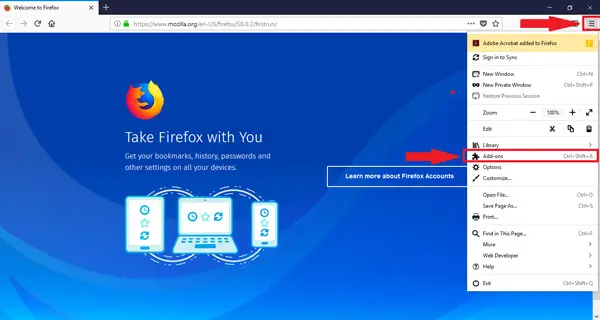
- Dans la fenêtre qui apparaît à l’écran, nous devons sélectionner l’option «plugins».
- Maintenant, nous sélectionnons les plugins que nous voulons désactiver.
- La prochaine étape sera de sélectionner le bouton «Ne jamais activer».
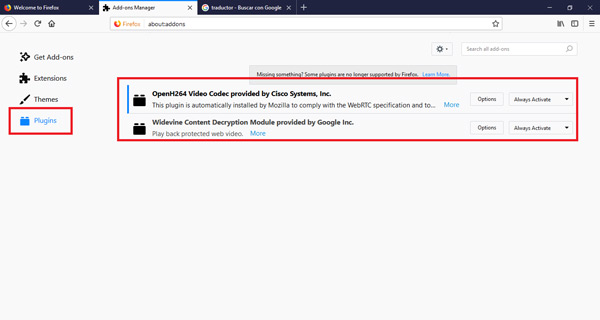
- Une fois cela fait, les plugins auront été désactivés depuis Firefox . Si vous souhaitez le réactiver, il vous suffit de le sélectionner et de cliquer sur le bouton «Toujours activer».
Si vous avez des questions, laissez-les dans les commentaires, nous vous répondrons dans les plus brefs délais, et cela sera également d’une grande aide pour plus de membres de la communauté. Je vous remercie!